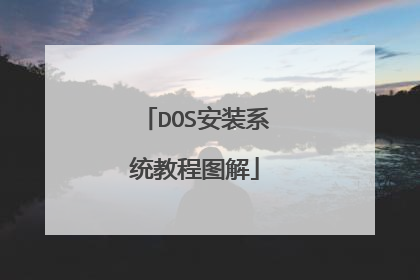dos详细教程
DOS命令大全 一)MD——建立子目录1.功能:创建新的子目录2.类型:内部命令3.格式:MD[盘符:][路径名]〈子目录名〉4.使用说明:(1)“盘符”:指定要建立子目录的磁盘驱动器字母,若省略,则为当前驱动器;(2)“路径名”:要建立的子目录的上级目录名,若缺省则建在当前目录下。例:(1)在C盘的根目录下创建名为FOX的子目录;(2)在FOX子目录下再创建USER子目录。C:、>MD FOX (在当前驱动器C盘下创建子目录FOX)C:、>MD FOX 、USER (在FOX 子目录下再创建USER子目录)(二)CD——改变当前目录1.功能:显示当前目录2.类型:内部命令3.格式:CD[盘符:][路径名][子目录名]4.使用说明:(1)如果省略路径和子目录名则显示当前目录;(2)如采用“CD、”格式,则退回到根目录;(3)如采用“CD.。”格式则退回到上一级目录。例:(1)进入到USER子目录;(2)从USER子目录退回到子目录;(3)返回到根目录。C:、>CD FOX 、USER(进入FOX子目录下的USER子目录)C:、FOX、USER>CD.。 (退回上一级根目录)C:、FOX>CD、 (返回到根目录)C:、>(三)RD——删除子目录命令1.功能:从指定的磁盘删除了目录。2.类型:内部命令3.格式:RD[盘符:][路径名][子目录名]4.使用说明:(1)子目录在删除前必须是空的,也就是说需要先进入该子目录,使用DEL(删除文件的命令)将其子目录下的文件删空,然后再退回到上一级目录,用RD命令删除该了目录本身;(2)不能删除根目录和当前目录。例:要求把C盘FOX子目录下的USER子目录删除,操作如下:第一步:先将USER子目录下的文件删空;C、>DEL C:、FOX、USER、*。*第二步,删除USER子目录。C、>RD C:、FOX、USER(四)DIR——显示磁盘目录命令1.功能:显示磁盘目录的内容。2.类型:内部命令3.格式:DIR [盘符][路径][/P][/W]4.使用说明:/P的使用;当欲查看的目录太多,无法在一屏显示完屏幕会一直往上卷,不容易看清,加上/P参数后,屏幕上会分面一次显示23行的文件信息,然后暂停,并提示;Pressany key to continue/W的使用:加上/W只显示文件名,至于文件大小及建立的日期和时间则都省略。加上参数后,每行可以显示五个文件名。PATH——路径设置命令1.功能:设备可执行文件的搜索路径,只对文件有效。2.类型:内部命令3.格式:PATH[盘符1]目录[路径名1]{[;盘符2:],〈目录路径名2〉…}4.使用说明:(1)当运行一个可执行文件时,DOS会先在当前目录中搜索该文件,若找到则运行之;若找不到该文件,则根据PATH命令所设置的路径,顺序逐条地到目录中搜索该文件;(2)PATH命令中的路径,若有两条以上,各路径之间以一个分号“;”隔开;(3)PATH命令有三种使用方法:PATH[盘符1:][路径1][盘符2:][路径2]…(设定可执行文件的搜索路径)PATH:(取消所有路径)PATH:(显示目前所设的路径)(六)TREE——显示磁盘目录结构命令1.功能:显示指定驱动器上所有目录路径和这些目录下的所有文件名。2.类型:外部命令3.格式:TREE[盘符:][/F][》PRN]4.使用说明:(1)使用/F参数时显示所有目录及目录下的所有文件,省略时,只显示目录,不显示目录下的文件;(2)选用>PRN参数时,则把所列目录及目录中的文件名打印输出。(七)DELTREE——删除整个目录命令1.功能:将整个目录及其下属子目录和文件删除。2.类型:外部命令3.格式:DELTREE[盘符:]〈路径名〉4.使用说明:该命令可以一步就将目录及其下的所有文件、子目录、更下层的子目录一并删除,而且不管文件的属性为隐藏、系统或只读,只要该文件位于删除的目录之下,DELTREE都一视同仁,照删不误。使用时务必小心!!!五、磁盘操作类命令(一)formAT——磁盘格式化命令1.功能:对磁盘进行格式化,划分磁道和扇区;同时检查出整个磁盘上有无带缺陷的磁道,对坏道加注标记;建立目录区和文件分配表,使磁盘作好接收DOS的准备。2.类型:外部命令3.格式:formAT〈盘符:〉[/S][/4][/Q]4.使用说明:(1)命令后的盘符不可缺省,若对硬盘进行格式化,则会如下列提示:WARNING:ALL DATA ON NON——REMOVABLE DISKDRIVE C:WILL BE LOST !Proceed with format (Y/N)?(警告:所有数据在C盘上,将会丢失,确实要继续格式化吗?)(2)若是对软盘进行格式化,则会如下提示:Insert mew diskette for drive A;and press ENTER when ready…(在A驱中插入新盘,准备好后按回车键)。(3)选用[/S]参数,将把DOS系统文件IO.SYS、MSDOS.SYS及COMMAND.COM复制到磁盘上,使该磁盘可以做为DOS启动盘。若不选用/S参数,则格式化后的磙盘只能读写信息,而不能做为启动盘;(4)选用[/4]参数,在1.2MB的高密度软驱中格式化360KB的低密度盘;(5)选用[/Q]参数,快速格式化,这个参数并不会重新划分磁盘的磁道貌岸然和扇区,只能将磁盘根目录、文件分配表以及引导扇区清成空白,因此,格式化的速度较快。(6)选用[/U]参数,表示无条件格式化,即破坏原来磁盘上所有数据。不加/U,则为安全格式化,这时先建立一个镜象文件保存原来的FAT表和根目录,必要时可用UNFORRMAT恢复原来的数据。(二)UNformAT恢复格式化命令1.功能:对进行过格式化误操作丢失数据的磁盘进行恢复。2.类型:外部命令3.格式:UNformAT〈盘符〉[/L][/U][/P][/TEST]4.使用说明:用于将被“非破坏性”格式化的磁盘恢复。根目录下被删除的文件或子目录及磁盘的系统扇区(包括FAT、根目录、BOOT扇区及硬盘分区表)受损时,也可以用UNformAT来抢救。(1)选用/L参数列出找到的子目录名称、文件名称、大孝日期等信息,但不会真的做formAT工作。(2)选用/P参数将显示于屏幕的报告(包含/L参数所产生的信息)同时也送到打印机。运行时屏幕会显示:“Print out willbe sent to LPT1”(3)选用/TEST参数只做模拟试验(TEST)不做真正的写入动作。使用此参数屏幕会显示:“Simulation only”(4)选用/U参数不使用MIRROR映像文件的数据,直接根据磁盘现状进行UNformAT。(5)选用/PSRTN;修复硬盘分区表。若在盘符之后加上/P、/L、/TEST之一,都相当于使用了/U参数,UNformAT会“假设”此时磁盘没有MIRROR映像文件。注意:UNformAT对于刚formAT的磁盘,可以完全恢复,但formAT后若做了其它数据的写入,则UNformAT就不能完整的救回数据了。UNformAT并非是万能的,由于使用UNformAT会重建FAT与根目录,所以它也具有较高的危险性,操作不当可能会扩大损失,如果仅误删了几个文件或子目录,只需要利用UNDELETE就够了。三) CHKDSK——检查磁盘当前状态命令1.功能:显示磁盘状态、内存状态和指定路径下指定文件的不连续数目。2.类型:外部命令3.格式:CHKDSK [盘符:][路径][文件名][/F][/V]4.使用说明:(1)选用[文件名]参数,则显示该文件占用磁盘的情况;(2)选[/F]参数,纠正在指定磁盘上发现的逻辑错误;(3)选用[/V]参数,显示盘上的所有文件和路径。(四)DISKCOPY——整盘复制命令1.功能:复制格式和内容完全相同的软盘。2.类型:外部命令3.格式:DISKCOPY[盘符1:][盘符2:]4.使用说明:(1)如果目标软盘没有格式化,则复制时系统自动选进行格式化。(2)如果目标软盘上原有文件,则复制后将全部丢失。(3)如果是单驱动器复制,系统会提示适时更换源盘和目标盘,请操作时注意分清源盘和目标盘。(五)LABEL——建立磁盘卷标命令1.功能:建立、更改、删除磁盘卷标。2.类型:外部命令3.格式:LABEL[盘符:][卷标名]4.使用说明:(1)卷标名为要建立的卷标名,若缺省此参数,则系统提示键入卷标名或询问是否删除原有的卷标名;(2)卷标名由1至11个字符组成。(六)VOL——显示磁盘卷标命令1.功能:查看磁盘卷标号。2.类型:内部命令3.格式:VOL[盘符:]4.使用说明:省略盘符,显示当前驱动器卷标。(七)SCANDISK——检测、修复磁盘命令1.功能:检测磁盘的FAT表、目录结构、文件系统等是否有问题,并可将检测出的问题加以修复。2.类型:外部命令3.格式:SCANDISK[盘符1:]{[盘符2:]…}[/ALL]4.使用说明:(1)CCANDISK适用于硬盘和软盘,可以一次指定多个磁盘或选用[/ALL]参数指定所有的磁盘;(2)可自动检测出磁盘中所发生的交叉连接、丢失簇和目录结构等逻辑上的错误,并加以修复。(八)DEFRAG——重整磁盘命令1.。功能:整理磁盘,消除磁盘碎块。2.类型:外部命令3.格式:DEFRAG[盘符:][/F]4.使用说明:选用/F参数,将文件中存在盘上的碎片消除,并调整磁盘文件的安排,确保文件之间毫无空隙。从而加快读盘速度和节省磁盘空间。(九)SYS——系统复制命令1.功能:将当前驱动器上的DOS系统文件IO.SYS,MSDOS.SYS和COMMAND.COM 传送到指定的驱动器上。2.类型:外部命令3.格式:SYS[盘符:]*使用说明:如果磁盘剩余空间不足以存放系统文件,则提示:No roomfor on destination disk. 文件操作类命令(一) COPY文件复制命令1.功能:拷贝一个或多个文件到指定盘上。2.类型:内部命令3.格式:COPY [源盘][路径]〈源文件名〉[目标盘][路径][目标文件名]4.使用说明:(1)COPY是文件对文件的方式复制数据,复制前目标盘必须已经格式化;(2)复制过程中,目标盘上相同文件名称的旧文件会被源文件取代;(3)复制文件时,必须先确定目标般有足够的空间,否则会出现;insufficient的错误信息,提示磁盘空间不够;(4)文件名中允许使用通配举“*”“?”,可同时复制多个文件;(5)COPY命令中源文件名必须指出,不可以省略。(6)复制时,目标文件名可以与源文件名相同,称作“同名拷贝”此时目标文件名可以省略;(7)复制时,目标文件名也可以与源文件名不相同,称作“异名拷贝”,此时,目标文件名不能省略;(8)复制时,还可以将几个文件合并为一个文件,称为“合并拷贝”,格式如下:COPY;[源盘][路径]〈源文件名1〉〈源文件名2〉…[目标盘][路径]〈目标文件名〉;(9)利用COPY命令,还可以从键盘上输入数据建立文件,格式如下:COPY CON [盘符:][路径]〈文件名〉;(10)注意:COPY命令的使用格式,源文件名与目标文件名之间必须有空格!(二)XCOPY——目录复制命令1.功能:复制指定的目录和目录下的所有文件连同目录结构。2.类型:外部命令3.格式:XCOPY [源盘:]〈源路径名〉[目标盘符:][目标路径名][/S][/V][/E]4.使用说明:(1)XCOPY是COPY的扩展,可以把指定的目录连文件和目录结构一并拷贝,但不能拷贝隐藏文件和系统文件;(2)使用时源盘符、源目标路径名、源文件名至少指定一个;(3)选用/S时对源目录下及其子目录下的所有文件进行COPY。除非指定/E参数,否则/S不会拷贝空目录,若不指定/S参数,则XCOPY只拷贝源目录本身的文件,而不涉及其下的子目录;(4)选用/V参数时,对的拷贝的扇区都进行较验,但速度会降低。(三)TYPE——显示文件内容命令1.功能:显示ASCII码文件的内容。2.类型:内部命令。3.格式:TYPE[盘符:][路径]〈文件名〉4.使用说明:(1)显示由ASCII码组成的文本文件,对。EXE.COM等为扩展名的文件,其显示的内容是无法阅读的,没有实际意义2;(2)该命令一次只可以显示一个文件的内容,不能使用通配符;(3)如果文件有扩展名,则必须将扩展名写上;(4)当文件较长,一屏显示不下时,可以按以下格式显示;TYPE[盘符:][路径]〈文件名〉|MORE,MORE为分屏显示命令,使用些参数后当满屏时会暂停,按任意键会继续显示。(5)若需将文件内容打印出来,可用如下格式:TYPE[盘符:][路径]〈文件名〉,>PRN此时,打印机应处于联机状态。(四) REN——文件改名命令1.功能:更改文件名称2.类型:内部命令3.格式:REN[盘符:][路径]〈旧文件名〉〈新文件名〉4.使用说明:(1)新文件名前不可以加上盘符和路径,因为该命令只能对同一盘上的文件更换文件名;(2)允许使用通配符更改一组文件名或扩展名。(五)FC——文件比较命令1.功能:比较文件的异同,并列出差异处。2.类型:外部命令3.格式:FC[盘符:][路径名]〈文件名〉[盘符:][路径名][文件名][/A][/B][/C][/N]4.使用说明:(1)选用/A参数,为ASCII码比较模式;(2)选用/B参数,为二进制比较模式;(3)选用/C参数,将大小写字符看成是相同的字符。(4)选用/N参数,在ASCII码比较方式下,显示相异处的行号。(六)ATTRIB——修改文件属性命令1.功能:修改指定文件的属性。(文件属性参见2.5.4(二)文件属性一节)2.类型:外部命令。3.格式:ATTRIB[文件名][R][——R][A][——A][H][——H][——S]4.使用说明:(1)选用R参数,将指定文件设为只读属性,使得该文件只能读取,无法写入数据或删除;选用——R参数,去除只读属性;(2)选用A参数,将文件设置为档案属性;选用——A参数,去除档案属性;(3)选用H参数,将文件调协为隐含属性;选用——H参数,去隐含属性;(4)选用S参数,将文件设置为系统属性;选用——S参数,去除系统属性;(5)选用/S参数,对当前目录下的所有子目录及作设置。七) DEL——删除文件命令1.功能:删除指定的文件。2.类型:内部命令3.格式:DEL[盘符:][路径]〈文件名〉[/P]4.使用说明:(1)选用/P参数,系统在删除前询问是否真要删除该文件,若不使用这个参数,则自动删除;(2)该命令不能删除属性为隐含或只读的文件;(3)在文件名称中可以使用通配符;(4)若要删除磁盘上的所有文件(DEL*·*或DEL·),则会提示:(Arey ou sure?)(你确定吗?)若回答Y,则进行删除,回答N,则取消此次删除作业。(八) UNDELETE——恢复删除命令1.功能:恢复被误删除命令2.类型:外部命令。3.格式:UNDELETE[盘符:][路径名]〈文件名〉[/DOS]/LIST][/ALL]4.使用说明:使用UNDELETE可以使用“*”和“?”通配符。(1)选用/DOS参数根据目录里残留的记录来恢复文件。由于文件被删除时,目录所记载斩文件名第一个字符会被改为E5,DOS即依据文件开头的E5和其后续的字符来找到欲恢复的文件,所以,UNDELETE会要求用户输入一个字符,以便将文件名字补齐。但此字符不必和原来的一样,只需符合DOS的文件名规则即可。(2)选用/LIST只“列出”符合指定条件的文件而不做恢复,所以对磁盘内容完全不会有影响。(3)选用/ALL自动将可完全恢复的文件完全恢复,而不一一地询问用户,使用此参数时,若UNDELTE利用目录里残留的记录来将文件恢复,则会自动选一个字符将文件名补齐,并且使其不与现存文件名相同,选用字符的优选顺序为:#%——0000123456789A~Z。 UNDELETE还具有建立文件的防护措施的功能,已超出本课程授课范围,请读者在使用些功能时查阅有关DOS手册。 七、其它命令(一)CLS——清屏幕命令1功能:清除屏幕上的所有显示,光标置于屏幕左上角。2类型:内部命令3格式:CLS(二) VER查看系统版本号命令1功能:显示当前系统版本号2类型:内部命令3格式:VER(三) DATA日期设置命令1功能:设置或显示系统日期。2类型:内部命令3格式:DATE[mm——dd——yy]4使用说明:(1)省略[mm——dd——yy]显示系统日期并提示输入新的日期,不修改则可直接按回车键,[mm——dd——yy]为“月月——日日——年年”格式;(2)当机器开始启动时,有自动处理文件(AUTOEXEC.BAT)被执行,则系统不提示输入系统日期。否则,提示输入新日期和时间。(四) TIME系统时钟设置命令1功能:设置或显示系统时期。2类型:内部命令3格式:TIME[hh:mm:ss:xx]4使用说明:(1)省略[hh:mm:ss:xx],显示系统时间并提示输入新的时间,不修改则可直接按回车键,[hh:mm:ss:xx]为“小时:分钟:秒:百分之几秒”格式;(2)当机器开始启动时,有自动处理文件(AUTOEXEC.BAT)被执行,则系统不提示输入系统日期。否则,提示输入新日期和时间。(五)MEM查看当前内存状况命令1功能:显示当前内存使用的情况2类型:外部命令3格式:MEM[/C][/F][/M][/P]4使用说明:(1)选用/C参数列出装入常规内存和CMB的各文件的长度,同时也显示内存空间的使用状况和最大的可用空间;(2)选用/F参数分别列出当前常规内存剩余的字节大小和UMB可用的区域及大小;(3)选用/M参数显示该模块使用内存地地址、大小及模块性质;(4)选用/P参数指定当输出超过一屏时,暂停供用户查看。(六) MSD显示系统信息命令1功能:显示系统的硬件和操作系统的状况。2类型:外部命令3格式:MSD[/I][/B][/S]4使用说明:(1)选用/I参数时,不检测硬件;(2)选用/B参数时,以黑白方式启动MSD; (3)选用/S参数时,显示出简明的系统报告。
你是真搜索还是假搜索来,本人很生气,但是后果还是告诉你.goole搜索--dos学习教程--n多n多的,全是电子书还有视频教程去下载吧,分留下
http://download.pchome.net/home/softeach/7303.html
你去太平洋找就有
有可以我很吝啬 ,分值高点在体温把。 内部命令 我有是有,不过。。。。
你是真搜索还是假搜索来,本人很生气,但是后果还是告诉你.goole搜索--dos学习教程--n多n多的,全是电子书还有视频教程去下载吧,分留下
http://download.pchome.net/home/softeach/7303.html
你去太平洋找就有
有可以我很吝啬 ,分值高点在体温把。 内部命令 我有是有,不过。。。。

怎样在DOS界面重装电脑系统?急!
1、在开机时按下del键可以进入BIOS设置程序。如果是用光盘安装就选择光驱启动。 2、现在的机子都支持u盘启动。如果是用u盘安装就选择u盘启动。 3、进入启动界面。选择安装ghost到硬盘第一个分区。 4、进入ghost界面,开始自动安装。 5、也可以重winpe系统里来安装,选择winpe。 6、进入界面,选择ghost进行安装。
1、当电脑刚刚启动,按下“DEL”键或“Delete”键不放手,直到出现, 如下 2、进入了系统基础输入输出CMOS设置,在这里按“向下或向上”箭头键选择“Advanced BIOS Features”项。 3、然后按“Enter”回车键,即进入“Advanced BIOS Features”项设置。 4、将“First Boot Device”项设置为“CDROM”即光盘,“Second Boot Device”项设置为“HDD-0”即默认硬盘。设置方法∶选“First Boot Device”项按“Enter”回车键。 5、设置完成后按“Esc”键退出到(图1)画面,然后按“向右、向下”键选“Save & Exit Setup”项,该项意思(保存设置并退出),如下图。 6、选“Save & Exit Setup”项后按“Enter”回车键即出现,如下图。 7、按“Y”键回车,系统会保存认置并重新启动。到这里为止,系统第一启动盘项设置完成。 8、以后只要插入启动光盘到驱动器,启动电脑即可以启动到DOS系统,不用再次设置。9、接下来就进入自动安装系统界面,等待片刻系统安装成功。
网友: 重装系统方法(首先得准备一张系统安装盘):: 重启电脑,当屏幕出现类似于“Press *** to enter setup”的字样时,你注意看“***”是什么,***就代表按什么键进入BIOS。 第一、设置光盘驱动:1、机器启动后首先按Del键进入BIOS(笔记本按F2或看主板说明)。2、通过键盘上的方向键选中Advanced BIOS Features。 3、回车进入BIOS设置界面。 4、用方向键选中First Boot Device或(1st Boot Device) 回车 。5、用上下方向键选中CDROM。 6、按ESC返回BIOS设置界面。按F10 。7、按‘Y’键后回车,重启电脑。需要注意的是,由于BIOS的不同,进入BIOS后设置按键也有可能不同。如果是AMI bios,进入BIOS之后按右方向键,第四项,然后选择同样的类似first boot device 的选项,然后保存更改退出。如果是笔记本,可以按F2进入BIOS,后面的设置大同小异。第二、(1)重启电脑, 放入光盘,在读光盘的时候按回车键(就是出现黑屏上有一排英文press anykey to boot from CDROM 时,立即回车)。(2)片刻,屏幕出现欢迎安装程序界面,选择现在安装,并回车。(3)显示‘许可协议’按F8后,加载信息 。 (4)选择全新安装第三、选择你要安装的分区(一般都选C,原来的系统)。如果你是新的没有分区的硬盘,你可以创建分区了,如果你有分区,选择任意一个分区都可以,当然最好是选择你现在window所在的分区是最好的,这样它会提示你您的电脑已经存在一个系统,windows可以为你修复它,修复请按R,但你当然不修复对吧?这时候选择enter吧,安装全新的操作系统,然后选择格式化这个分区!这时候注意,windows2000以上最好安装在超过5G的分区,还要确保你的分区是完好的。第四、用NTFS格式化这个分区。(如果你要保留你的文件的话,选择保持文件系统无变化好了!希望你能保持良好的习惯,自己的文件不要存在系统盘下,不要用windows提供的我的文档我的图片收藏之类,因为等你要重装系统时候会很麻烦。不幸如果你已经有文件在那里,你最好先把他们移到别的分区里,因为装系统补用把所以分区都格式化的,放到别的分区就放心了!)这一步安装过程会有提示,如果使用windows2000以上系统,如xp或2003,建议你选择用ntfs格式格式化硬盘!第五、开始复制文件:此过程稍长,耐心等等,无需干预,等待就可以了。它在复制文件哦!第六、重启了,还会出现:press anykey to boot from CDROM。。。这时候不要在按任意键了啊,否则你要重复一次了。第七、进入windows环境的安装部分了。按提示输入你的信息,如:安装序列号,地域和语言,是否设置网络组等。第八、重启了,快进入你熟悉的windows了,设置用户。(只有xp才有这个选项。)第九、系统装完了,将光盘启动改回为硬盘启动(即first boot device 的选项为HDD0),方法与第一的方法相同,重启就行了。第十、该装驱动了,建议安装顺序如下:主板驱动(虽然不装xp也能工作)-- 显卡---声卡---其他(这都要看你是不是主板集成了声卡显卡啊)如果你的驱动都不是自启动光盘,没关系,xp启动时候会告诉你发现新硬件了,安装时候选择让它自己搜索,在搜索中包括光盘位置(或者你知道驱动在那个文件夹存着),就可以安装了。或者你到设备管理器找到那些还是问号的硬件,一个个安装驱动程序吧。另外附上安装视频教程: http://tech.163.com/05/0715/14/1ON5L6MG00091589.html (此安装视频只是放入光盘后出现的情况,第一步进入BIOS没有,先必须得把启动改为光盘启动,否则它还是硬盘启动,又回到原来的情况了)
在DOS界面重装电脑系统操作如下: 首先,下载回来的ISO用Winrara解压或用虚拟光驱把里面的i386目录(只要i386)文件提取出来,复制到某盘,如:F盘。 启动DOS。如何启动DOS。 输“F:”按回车。这时转到了F盘,屏幕显示F:>_输入“smartdrv”按回车。(说明:在网络上搜索一下或者在WIN98的c:windows目录里都能找到format.exe和smartdrv.exe两个文件,将它们拷贝到F盘的文件夹中。)再输入“smartdrv”按回车。这样就给DOS加载了磁盘高速缓存。如果在DOS下安装windows 2000或XP,不加载磁盘高速缓存,你的安装时间将延长好几倍。加载了磁盘高速缓存后如下图所示。如果没有看到下图所示的画面,表明加载磁盘高速缓存失败。(注:如果想查看当前路径下的文件夹和文件,可输入“DIR”后回车,想返回根目录可输入“cd”后回车) 格式化C盘加载磁盘缓存后,接着输入“Format空格c:”后,按回车,准备格式化c盘。格式化c盘将删除c盘的所有数据。出现如图画面。(注:在 xp系统中制作为MS-DOS启动盘不支持FORMAT.EXE命令,会提示FORMAT不是有效的 DOS命令), 这里问你是否要执行格式化命令?如果确定要格式化c盘,请输入Y后按回车。否则输入N后按回车退出格式化c盘。 输入Y后按回车将格式化c盘。 请等待c盘格式化完毕。 这里等待你为刚格式化的 c盘起名,一般不起名,直接按回车即可。 安装Windows XP Professional如果你的安装文件放在f盘的XPVLKSP1目录下,格式化c盘后在屏幕出现提示:“F:>”时输入“CD空格XPVLKSP1I386”即转到安装目录下的 I386文件夹。 出现上图的下部所示的 “F:XPVLKSP1I386>_”后,输入“WINNT”后回车,将准备开始安装Windows XP。 确认是否从这里复制文件,直接按回车。开始复制文件。复制文件期间约停顿几分钟,再开始第二次复制文件(如果你没有运行smartdrv加载磁盘缓存,第一次复制文件后会停顿4-5小时后再开始第二次复制文件,切记!切记!)。 这里提示你取出启动软盘,取出启动软盘后按回车,将会重现启动进行下一步安装。 在这里我们按回车。 这里我们没有选择的余地,按F8后。 这里用“↑或↓”箭头键选择系统所在的分区,如果你已经格式化c盘,请选择C分区,按回车。 这里选择所选分区(C盘)使用的文件格式。(注:NTFS格式只用于XP,2003或其他高版本的操系统,在 DOS,Win98和WinMe下不能识别,不能使用,如果你想装双系统或需要在DOS下运行程序,则选用FAT32格式)按回车后,安装程序开始扫描磁盘,检查磁盘错误后开始复制系统文件。 下面准备重启,启动时首次出现Winows XP启动画面。 接着安装会继续。 到这里,就不用说了,等着安装吧。
1、当电脑刚刚启动,按下“DEL”键或“Delete”键不放手,直到出现, 如下 2、进入了系统基础输入输出CMOS设置,在这里按“向下或向上”箭头键选择“Advanced BIOS Features”项。 3、然后按“Enter”回车键,即进入“Advanced BIOS Features”项设置。 4、将“First Boot Device”项设置为“CDROM”即光盘,“Second Boot Device”项设置为“HDD-0”即默认硬盘。设置方法∶选“First Boot Device”项按“Enter”回车键。 5、设置完成后按“Esc”键退出到(图1)画面,然后按“向右、向下”键选“Save & Exit Setup”项,该项意思(保存设置并退出),如下图。 6、选“Save & Exit Setup”项后按“Enter”回车键即出现,如下图。 7、按“Y”键回车,系统会保存认置并重新启动。到这里为止,系统第一启动盘项设置完成。 8、以后只要插入启动光盘到驱动器,启动电脑即可以启动到DOS系统,不用再次设置。9、接下来就进入自动安装系统界面,等待片刻系统安装成功。
网友: 重装系统方法(首先得准备一张系统安装盘):: 重启电脑,当屏幕出现类似于“Press *** to enter setup”的字样时,你注意看“***”是什么,***就代表按什么键进入BIOS。 第一、设置光盘驱动:1、机器启动后首先按Del键进入BIOS(笔记本按F2或看主板说明)。2、通过键盘上的方向键选中Advanced BIOS Features。 3、回车进入BIOS设置界面。 4、用方向键选中First Boot Device或(1st Boot Device) 回车 。5、用上下方向键选中CDROM。 6、按ESC返回BIOS设置界面。按F10 。7、按‘Y’键后回车,重启电脑。需要注意的是,由于BIOS的不同,进入BIOS后设置按键也有可能不同。如果是AMI bios,进入BIOS之后按右方向键,第四项,然后选择同样的类似first boot device 的选项,然后保存更改退出。如果是笔记本,可以按F2进入BIOS,后面的设置大同小异。第二、(1)重启电脑, 放入光盘,在读光盘的时候按回车键(就是出现黑屏上有一排英文press anykey to boot from CDROM 时,立即回车)。(2)片刻,屏幕出现欢迎安装程序界面,选择现在安装,并回车。(3)显示‘许可协议’按F8后,加载信息 。 (4)选择全新安装第三、选择你要安装的分区(一般都选C,原来的系统)。如果你是新的没有分区的硬盘,你可以创建分区了,如果你有分区,选择任意一个分区都可以,当然最好是选择你现在window所在的分区是最好的,这样它会提示你您的电脑已经存在一个系统,windows可以为你修复它,修复请按R,但你当然不修复对吧?这时候选择enter吧,安装全新的操作系统,然后选择格式化这个分区!这时候注意,windows2000以上最好安装在超过5G的分区,还要确保你的分区是完好的。第四、用NTFS格式化这个分区。(如果你要保留你的文件的话,选择保持文件系统无变化好了!希望你能保持良好的习惯,自己的文件不要存在系统盘下,不要用windows提供的我的文档我的图片收藏之类,因为等你要重装系统时候会很麻烦。不幸如果你已经有文件在那里,你最好先把他们移到别的分区里,因为装系统补用把所以分区都格式化的,放到别的分区就放心了!)这一步安装过程会有提示,如果使用windows2000以上系统,如xp或2003,建议你选择用ntfs格式格式化硬盘!第五、开始复制文件:此过程稍长,耐心等等,无需干预,等待就可以了。它在复制文件哦!第六、重启了,还会出现:press anykey to boot from CDROM。。。这时候不要在按任意键了啊,否则你要重复一次了。第七、进入windows环境的安装部分了。按提示输入你的信息,如:安装序列号,地域和语言,是否设置网络组等。第八、重启了,快进入你熟悉的windows了,设置用户。(只有xp才有这个选项。)第九、系统装完了,将光盘启动改回为硬盘启动(即first boot device 的选项为HDD0),方法与第一的方法相同,重启就行了。第十、该装驱动了,建议安装顺序如下:主板驱动(虽然不装xp也能工作)-- 显卡---声卡---其他(这都要看你是不是主板集成了声卡显卡啊)如果你的驱动都不是自启动光盘,没关系,xp启动时候会告诉你发现新硬件了,安装时候选择让它自己搜索,在搜索中包括光盘位置(或者你知道驱动在那个文件夹存着),就可以安装了。或者你到设备管理器找到那些还是问号的硬件,一个个安装驱动程序吧。另外附上安装视频教程: http://tech.163.com/05/0715/14/1ON5L6MG00091589.html (此安装视频只是放入光盘后出现的情况,第一步进入BIOS没有,先必须得把启动改为光盘启动,否则它还是硬盘启动,又回到原来的情况了)
在DOS界面重装电脑系统操作如下: 首先,下载回来的ISO用Winrara解压或用虚拟光驱把里面的i386目录(只要i386)文件提取出来,复制到某盘,如:F盘。 启动DOS。如何启动DOS。 输“F:”按回车。这时转到了F盘,屏幕显示F:>_输入“smartdrv”按回车。(说明:在网络上搜索一下或者在WIN98的c:windows目录里都能找到format.exe和smartdrv.exe两个文件,将它们拷贝到F盘的文件夹中。)再输入“smartdrv”按回车。这样就给DOS加载了磁盘高速缓存。如果在DOS下安装windows 2000或XP,不加载磁盘高速缓存,你的安装时间将延长好几倍。加载了磁盘高速缓存后如下图所示。如果没有看到下图所示的画面,表明加载磁盘高速缓存失败。(注:如果想查看当前路径下的文件夹和文件,可输入“DIR”后回车,想返回根目录可输入“cd”后回车) 格式化C盘加载磁盘缓存后,接着输入“Format空格c:”后,按回车,准备格式化c盘。格式化c盘将删除c盘的所有数据。出现如图画面。(注:在 xp系统中制作为MS-DOS启动盘不支持FORMAT.EXE命令,会提示FORMAT不是有效的 DOS命令), 这里问你是否要执行格式化命令?如果确定要格式化c盘,请输入Y后按回车。否则输入N后按回车退出格式化c盘。 输入Y后按回车将格式化c盘。 请等待c盘格式化完毕。 这里等待你为刚格式化的 c盘起名,一般不起名,直接按回车即可。 安装Windows XP Professional如果你的安装文件放在f盘的XPVLKSP1目录下,格式化c盘后在屏幕出现提示:“F:>”时输入“CD空格XPVLKSP1I386”即转到安装目录下的 I386文件夹。 出现上图的下部所示的 “F:XPVLKSP1I386>_”后,输入“WINNT”后回车,将准备开始安装Windows XP。 确认是否从这里复制文件,直接按回车。开始复制文件。复制文件期间约停顿几分钟,再开始第二次复制文件(如果你没有运行smartdrv加载磁盘缓存,第一次复制文件后会停顿4-5小时后再开始第二次复制文件,切记!切记!)。 这里提示你取出启动软盘,取出启动软盘后按回车,将会重现启动进行下一步安装。 在这里我们按回车。 这里我们没有选择的余地,按F8后。 这里用“↑或↓”箭头键选择系统所在的分区,如果你已经格式化c盘,请选择C分区,按回车。 这里选择所选分区(C盘)使用的文件格式。(注:NTFS格式只用于XP,2003或其他高版本的操系统,在 DOS,Win98和WinMe下不能识别,不能使用,如果你想装双系统或需要在DOS下运行程序,则选用FAT32格式)按回车后,安装程序开始扫描磁盘,检查磁盘错误后开始复制系统文件。 下面准备重启,启动时首次出现Winows XP启动画面。 接着安装会继续。 到这里,就不用说了,等着安装吧。

如何重装电脑系统
打开软件点击制作系统,选择我们想要的系统,点击开始制作。2.点击确定。3.等待u盘制作完成我们拔出u盘即可。4.重启电脑并且插上U盘,开机快速按 F12,在引导菜单中选择 U 盘,进入pe系统继续安装。5.等待小白装机工具安装完成后点击立即重启即可。
介绍六种系统安装的方法(也许豆豆写的不够具体,欢迎大家留言补充): 1. 图解U盘安装2. 图解硬盘安装3. 刻光盘安装4. 虚拟光驱安装5. PE系统中安装6. DOS系统中安装由于硬盘安装、虚拟光驱安装豆豆系统站中都有详细系统教程,此处罗列几个其他windows xp系统安装的方法,希望大家能仔细阅读,帮助您克服无法安装的窘态。不管是哪一种系统安装方法,要重装的第一步就是要下载一个系统,至于哪里下载系统,这边推荐到豆豆系统去下载,安全、稳定、流畅,兼容性也好,小编也是在那边下载安装的系统。好了,言归正传,来看看几种的安装系统方法吧系统安装方法一、图解U盘安装准备工作:1、1G以上的U盘或存储卡2、UltraISO-U盘系统文件写入工具3、系统安装文件下面开始讲如何利用U盘制作启动盘安装系统第一步,双击UltraISO.exe,再打开刚才下载的系统文件第二步,插入U盘或是存储卡,选择“启动光盘-写入硬盘映像”第三步,选择写入模式,制作启动盘(写入前请备份重要数据)。模式有USB-ZIP与USB-HDD两种,不同有主板支持的模式有差别,大多数情况下支持USB-ZIP。选择“是”以继续写入数据第四步,制作完成后就可以开始安装系统了。将U盘插入上网本并开机,启动时按DEL(或F2)进入主板CMOS设置,设置第一启动设备为USB或可移动装置,可以启动即告成功第五步,用U盘启动,进入WINPE,新本本要先分区,然后双击桌面左下角的“自动安装系统”第六步,按任意键开始复制系统,复制完后系统会自动重启。注意:系统重新启动时一定要拨出U盘重启后系统会自动部署安装,包括常用软件与硬件驱动都会自动安装好。第一种系统方法安装操作完成系统安装方法三、刻光盘安装1. 首先要买一张系统盘,或者有条件的话最好自己刻录一张(要买张好点的空盘,自己在网上找个好的系统镜像,文件格式.ISO的那种),鉴于市场上卖的几块钱一张的系统盘质量太差,用的次数多了或光驱老化后容易出现读盘错误,有些文件没法安装上。2.设置光驱启动。不同的主板进入BIOS设置的方法也稍有区别,IBM笔记本是开机按【Access】键,有的电脑是开机按【Del】键,有的是开机按【F12】键,开机时一般都有提示,上面有哪个你就按哪个就行。3. 设置【CD-ROM】启动后,按【F10】既保存并退出,如果出现提示“boot from cd please press anykey…”,就马上随便按个键,即可进入安装了。系统要安装在C盘大家都知道啊,回车后提示你要不要格式化,格式化就行了。格式化后可开始安装了,提示点【下一步】时点两下就行了,别的不用设置。4. 安装好进入windows后取出光盘,安装上驱动程序就OK了系统安装方法五、PE系统中安装1.在现有的windows系统中上网下载个系统镜像,文件名后缀是.ISO的那种。再下载个通用PE,安装在非系统所在盘,比如windows安装在了C盘,那就把PE安装在D/E/F...中的任何一个盘就可以。把下载的PE安装好后,重启电脑。(注:雨林木风PE安装时选择默认安装,否则安装后不能启动)2.重启后选择进入PE系统,进入后什么也不要操作,直接进入【我的电脑】,右键C盘——点【格式化】——再关闭【我的电脑】——点击【开始】格式化(不这样容易造成不能格式化C盘)3. 点击【开始】——【程序】,找到virtual drivemanager(雨林木风PE里叫VDM虚拟光驱),点【装载】,找到下载好的系统镜像双击即可。然后,打开【我的电脑】,发现多了一个以我们下载的系统镜像的名字命名的虚拟光驱,双击打开,找到setup.exe,双击运行即可进入安装注:在PE系统重装windowsXP还有种好方法,即把PE系统刻录到U盘,开机后进入BIOS设置为U盘启动,鉴于PE更简单、方便使用,建议大家下载个PE镜像,只把PE镜像刻录进U盘即可,这样可以避免老是不能格式化C盘的问题。系统安装方法六、DOS系统中安装DOS系统中安装很简单,复杂的如何启动的DOS系统。现在网上有很多DOS工具箱(如矮人DOS工具箱,MaxDOS工具箱等),可以在windows系统安装到硬盘,启动计算机是可以选择是否进入windows还是DOS系统。1.进入DOS系统后,把盘符切换到下载好的系统镜像所在的文件夹,如系统镜像放在D盘的名为“WIN”的文件夹中(注意,提前在windows系统中用WINRAR把系统镜像解压到此文件夹)。这一步的操作步骤是:首先输入命令D:,然后按回车,此时盘符为D:/>,再输入cdwin(注意cd后有一个空格),此时盘符为D:/WIN>,再输入winnt,回车,随即开始了安装... 注:DOS安装豆豆只在纯DOS系统中安装过,不知道在DOS工具箱中是否也一样,理论上应该可以的,但是也要注意一点,DOS系统不支持NTFS硬盘分区格式。
去系统之家,下个适配系统包。 解压后,若有硬盘安装程序,即可直接进行重装系统。若没有硬盘安装程序或你要安装的电脑已无法进入系统。可以用光盘或U盘pe系统进行安装。把系统包刻录到光盘,重启后点光驱启动,然后即可进行安装。 另U盘pe系统,网上下个工具箱,然后做个U盘pe系统,重启机器选择U盘启动,点开系统包即可进行安装,备注,系统包不要放在C盘。
电脑卡顿,真的很麻烦,以前也找不到方法,还去店里花钱重装系统,现在自己整理出方法了。希望能有帮助。1.网上下载安装系统,要免激活的,装上就能用: 2、将下载的文件解压至E盘(或D、F),最好直接解压到该盘,不要解压到任何文件夹中(因为有些朋友在下面的操作中会出现不会选或者不明白的问题)。3、解压后找到ghost镜像安装器.exe(也有可能是onekey-ghost.exe或者硬盘安装器等),双击运行。4、在打开的窗口中点确定,碰到什么都点确定,然后开始安装(在此过程中可能会重启动电脑,不必担心)。点击下载安装系统 提取码:2356具体教程分享的系统包里面有,按步骤安装就行
重新安装系统可以用光盘或U盘安装,在BIOS设置设置里选择光盘或U盘启动,用一键Ghost安装或进PE系统手动安装。参考 用 ghost重装系统教程_百度文库 http://wenku.baidu.com/link?url=uaKZpp7RikagsBFkrVTDB3YkOYmwT3n_EO9F0iWWA22Tr7VF8UCUaX0XYyttdWXg_C-X9MM1nDP6VLkIeK3zfbFXFAVB3zRZBB3EuM4K9O3
介绍六种系统安装的方法(也许豆豆写的不够具体,欢迎大家留言补充): 1. 图解U盘安装2. 图解硬盘安装3. 刻光盘安装4. 虚拟光驱安装5. PE系统中安装6. DOS系统中安装由于硬盘安装、虚拟光驱安装豆豆系统站中都有详细系统教程,此处罗列几个其他windows xp系统安装的方法,希望大家能仔细阅读,帮助您克服无法安装的窘态。不管是哪一种系统安装方法,要重装的第一步就是要下载一个系统,至于哪里下载系统,这边推荐到豆豆系统去下载,安全、稳定、流畅,兼容性也好,小编也是在那边下载安装的系统。好了,言归正传,来看看几种的安装系统方法吧系统安装方法一、图解U盘安装准备工作:1、1G以上的U盘或存储卡2、UltraISO-U盘系统文件写入工具3、系统安装文件下面开始讲如何利用U盘制作启动盘安装系统第一步,双击UltraISO.exe,再打开刚才下载的系统文件第二步,插入U盘或是存储卡,选择“启动光盘-写入硬盘映像”第三步,选择写入模式,制作启动盘(写入前请备份重要数据)。模式有USB-ZIP与USB-HDD两种,不同有主板支持的模式有差别,大多数情况下支持USB-ZIP。选择“是”以继续写入数据第四步,制作完成后就可以开始安装系统了。将U盘插入上网本并开机,启动时按DEL(或F2)进入主板CMOS设置,设置第一启动设备为USB或可移动装置,可以启动即告成功第五步,用U盘启动,进入WINPE,新本本要先分区,然后双击桌面左下角的“自动安装系统”第六步,按任意键开始复制系统,复制完后系统会自动重启。注意:系统重新启动时一定要拨出U盘重启后系统会自动部署安装,包括常用软件与硬件驱动都会自动安装好。第一种系统方法安装操作完成系统安装方法三、刻光盘安装1. 首先要买一张系统盘,或者有条件的话最好自己刻录一张(要买张好点的空盘,自己在网上找个好的系统镜像,文件格式.ISO的那种),鉴于市场上卖的几块钱一张的系统盘质量太差,用的次数多了或光驱老化后容易出现读盘错误,有些文件没法安装上。2.设置光驱启动。不同的主板进入BIOS设置的方法也稍有区别,IBM笔记本是开机按【Access】键,有的电脑是开机按【Del】键,有的是开机按【F12】键,开机时一般都有提示,上面有哪个你就按哪个就行。3. 设置【CD-ROM】启动后,按【F10】既保存并退出,如果出现提示“boot from cd please press anykey…”,就马上随便按个键,即可进入安装了。系统要安装在C盘大家都知道啊,回车后提示你要不要格式化,格式化就行了。格式化后可开始安装了,提示点【下一步】时点两下就行了,别的不用设置。4. 安装好进入windows后取出光盘,安装上驱动程序就OK了系统安装方法五、PE系统中安装1.在现有的windows系统中上网下载个系统镜像,文件名后缀是.ISO的那种。再下载个通用PE,安装在非系统所在盘,比如windows安装在了C盘,那就把PE安装在D/E/F...中的任何一个盘就可以。把下载的PE安装好后,重启电脑。(注:雨林木风PE安装时选择默认安装,否则安装后不能启动)2.重启后选择进入PE系统,进入后什么也不要操作,直接进入【我的电脑】,右键C盘——点【格式化】——再关闭【我的电脑】——点击【开始】格式化(不这样容易造成不能格式化C盘)3. 点击【开始】——【程序】,找到virtual drivemanager(雨林木风PE里叫VDM虚拟光驱),点【装载】,找到下载好的系统镜像双击即可。然后,打开【我的电脑】,发现多了一个以我们下载的系统镜像的名字命名的虚拟光驱,双击打开,找到setup.exe,双击运行即可进入安装注:在PE系统重装windowsXP还有种好方法,即把PE系统刻录到U盘,开机后进入BIOS设置为U盘启动,鉴于PE更简单、方便使用,建议大家下载个PE镜像,只把PE镜像刻录进U盘即可,这样可以避免老是不能格式化C盘的问题。系统安装方法六、DOS系统中安装DOS系统中安装很简单,复杂的如何启动的DOS系统。现在网上有很多DOS工具箱(如矮人DOS工具箱,MaxDOS工具箱等),可以在windows系统安装到硬盘,启动计算机是可以选择是否进入windows还是DOS系统。1.进入DOS系统后,把盘符切换到下载好的系统镜像所在的文件夹,如系统镜像放在D盘的名为“WIN”的文件夹中(注意,提前在windows系统中用WINRAR把系统镜像解压到此文件夹)。这一步的操作步骤是:首先输入命令D:,然后按回车,此时盘符为D:/>,再输入cdwin(注意cd后有一个空格),此时盘符为D:/WIN>,再输入winnt,回车,随即开始了安装... 注:DOS安装豆豆只在纯DOS系统中安装过,不知道在DOS工具箱中是否也一样,理论上应该可以的,但是也要注意一点,DOS系统不支持NTFS硬盘分区格式。
去系统之家,下个适配系统包。 解压后,若有硬盘安装程序,即可直接进行重装系统。若没有硬盘安装程序或你要安装的电脑已无法进入系统。可以用光盘或U盘pe系统进行安装。把系统包刻录到光盘,重启后点光驱启动,然后即可进行安装。 另U盘pe系统,网上下个工具箱,然后做个U盘pe系统,重启机器选择U盘启动,点开系统包即可进行安装,备注,系统包不要放在C盘。
电脑卡顿,真的很麻烦,以前也找不到方法,还去店里花钱重装系统,现在自己整理出方法了。希望能有帮助。1.网上下载安装系统,要免激活的,装上就能用: 2、将下载的文件解压至E盘(或D、F),最好直接解压到该盘,不要解压到任何文件夹中(因为有些朋友在下面的操作中会出现不会选或者不明白的问题)。3、解压后找到ghost镜像安装器.exe(也有可能是onekey-ghost.exe或者硬盘安装器等),双击运行。4、在打开的窗口中点确定,碰到什么都点确定,然后开始安装(在此过程中可能会重启动电脑,不必担心)。点击下载安装系统 提取码:2356具体教程分享的系统包里面有,按步骤安装就行
重新安装系统可以用光盘或U盘安装,在BIOS设置设置里选择光盘或U盘启动,用一键Ghost安装或进PE系统手动安装。参考 用 ghost重装系统教程_百度文库 http://wenku.baidu.com/link?url=uaKZpp7RikagsBFkrVTDB3YkOYmwT3n_EO9F0iWWA22Tr7VF8UCUaX0XYyttdWXg_C-X9MM1nDP6VLkIeK3zfbFXFAVB3zRZBB3EuM4K9O3

dos操作系统教程
DOS教程 DOS的概况 DOS(Disk Operating System)是一个使用得十分广泛的磁盘操作系统,就连眼下流行的Windows9x/ME系统都是以它为基础。 常见的DOS有两种:IBM公司的PC-DOS和微软公司的MS-DOS,它们的功能、命令用途格式都相同,我们常用的是MS-DOS。 自从DOS在1981年问世以来,版本就不断更新,从最初的DOS1.0升级到了最新的DOS8.0(Windows ME系统),纯DOS 的最高版本为DOS6.22,这以后的新版本DOS都是由Windows系统所提供的,并不单独存在。下面的讲解所使用的DOS为Windows98 4.10.2222A的DOS7.0系统。 DOS的基础知识 (1)DOS的组成DOS分为核心启动程序和命令程序两个部分。 DOS的核心启动程序有Boot系统引导程序、IO.SYS、MSDOS.SYS和COMMAND.COM。它们是构成DOS系统最基础的几个部分,有了它们系统就可以启动。 但光有启动程序还不行,DOS作为一个字符型的操作系统,一般的操作都是通过命令来完成。DOS命令分为内部命令和外部命令。内部命令是一些常用而所占空间不大的命令程序,如dir、cd等,它们存在于COMMAND.COM文件中,会在系统启动时加载到内存中,以方便调用。而其它的一些外部命令则以单独的可执行文件存在,在使用时才被调入内存。(小知识:可执行的程序文件有*.COM和*.EXE两种,一般来讲,*.EXE文件为软件执行程序,而*.COM文件则为命令程序) 2)DOS的启动如果你安装了WIN98,在电脑启动时按住Ctrl不放,出现启动选择菜单,选择5"Command Prompt Only"即可进入DOS方式。 目前我们常用的操作系统有windows 9x/Me,NT,2000等,都是可视化的界面。在这些系统之前的人们使用的操作系统是DOS系统。DOS系统目前已经没有什么人使用了,但是dos命令却依然存在于我们使用的windows系统之中。大部分的DOS命令都已经在Windows里变成了可视化的界面,但是有一些高级的DOS命令还是要在DOS环境下来执行。所以学习命令行对于我们熟练操作Windows系统是很有必要的。 不同的操作系统要用不同的命令进入命令行界面。在Win9x/Me的开始菜单中的运行程序中键入"command"命令,可进入命令行界面。在Win2000/NT的开始菜单中的运行程序中键?quot;cmd"命令,可进入命令行界面。下面讲到的DOS命令都可以在Windows Me操作系统中执行。 那么,我们如何进入命令行窗口?开始——〉运行——〉键入command命令——〉回车进入了命令行操作界面(DOS窗口),在DOS窗口中只能用键盘来操作。 在DOS中通过输入英文命令加回车键这种方式来执行程序。 3)DOS的系统提示符DOS启动后,会显示"C:>"以及一个闪动的光标,这及是DOS的系统提示符,它表示了当前所在的盘符和目录,我们可以输入"[盘符] :"来进行转换,如"A:"、"E:"。这里要注意输入的盘符一定要是存在的。(小知识:盘符从A到Z,通常A、B盘为软驱,硬盘的盘符从C开始,而光驱的盘符为最后一个) (4)文件及目录电脑中的数据主要都是以文件形式存储的,也可以说DOS以文件的形式来管理数据。文件是相关数据的集合,若干数据聚集在一起组成一个文件。每个文件都有文件名,文件名由主文件名和后缀名两部分组成,中间有小圆点隔开。DOS6.22及其以前版本最多仅支持8个字符的主文件名和3个字符的后缀名,而从Windows 95的DOS7.0开始就可支持128个字符的主文件名和后缀名。字母、汉字、数字和一些特殊符号如"!、@、#"都可以作为文件名,但不能有"/、、|、:、?"等符号。 通常我们可以通过文件的后缀名看出该文件的类型,比如: 后缀名文件类型EXE 可执行程序文件COM 可执行命令文件BAT 可执行批处理文件TXT 文本文件DAT 数据文件BAK 备份文件 为了方便用户进行操作,DOS还允许使用通配符。所谓通配符,就是"?"与"*"这两个符号,它们可以用来代替文件名中的某些字符。"?"代表一个合法的字符或空字符,比如"AB?D.EXE"文件就可以表示"ABCD.EXE"、"ABDD.EXE"、"ABZD.EXE"等。 而"*"则代表若干个字符,如"*.BAT"就代表当前目录下所有后缀名为"BAT"的文件。DOS以目录树的形式管理磁盘,这里的目录就相当于Windows中的文件夹。和文件夹一样,目录也是一层一层的,构成一个树的形式。在一个盘符中最底层的目录为根目录,根目录下的目录都称为它的子目录,根目录用""表示,一个目录的上一层目录用".."表示。我们可以通过路径来查找某一个文件或目录,路径就如同地址一样,可以使用户方便、准确地进行查找。比如"C:WindowsCommanddeltree.exe"就是一个文件的路径。 在同一个目录下,不允许存在相同名称的文件或目录。DOS的内部命令 DOS的内部命令是进行操作的基础,完成了对它们的学习你就跨进了DOS系统的大门。 1)DIR--显示指定路径上所有文件或目录的信息它的格式为"DIR [盘符:][路径][文件名] [参数]",比如"DIR E:FF.M3U"。输入后回车则会显示出相关信息(如图1)。另外它还有几个参数: /W:宽屏显示,一排显示5个文件名,而不会显示修改时间,文件大小等信息;/P:分页显示,当屏幕无法将信息完成显示时,可使用其进行分页显示;/A:显示具有特殊属性的文件,这里的属性有"H"隐藏、"R"只读等,我们可以输入"DIR *.* /AH"来显示当前目录下所有具有隐藏属性的文件;/S:显示当前目录及其子目录下所有的文件,通过这个参数,我们可以进行某个文件或目录的查找,比如我们可以在"C:>"后输入"DIR *.DAT /S"来查找C盘中所有后缀名为DAT的文件。 几种参数可以同时使用,例如"DIR *.COM /W /P /S"。 2)MD--建立目录它的格式为"MD [盘符][路径]",例如"MD TEMP"。注意:该命令一次只能建立一个目录。 3)RD--删除目录格式为"RD [盘符][路径]"。注意:该命令只能删除空目录,并且不能删除当前目录。 4)CD--进入指定目录格式为" CD [路径]",例如"CD HAPPY"。注意:只能进入当前盘符中的目录。其中"CD"为回到根目录,"CD.."为回到上一层目录。 5)COPY--拷贝文件格式为"COPY [源目录或文件] [目的目录或文件]",比如"COPY C:*.COM D:",我们也可以输入"COPY C:Command.COM D:Command.BAK"来进行文件拷贝并改名。注意:使用该命令进行文件拷贝时,目的目录一定要存在。 6)DEL--删除文件格式为"DEL [盘符][路径][文件名] [参数]",比如"DEL C:DATA*.BAK"。它有一个参数:"/P",可以使用户在删除多个文件时对每个文件都显示删除询问. 7)REN--改名格式为"REN [原名] [现名]",7.0以后版本的DOS都支持对文件名和目录名的修改,而以前的DOS只能修改文件名。 8)TYPE--显示文本文件格式为"TYPE [文件名]",能对文本文件进行查看。 9)discopy--磁盘复制 [功能] 复制出一个和原来磁盘内容一模一样的磁盘 [格式] diskcopy 源驱动器名 目的驱动器名 [说明] 它的主要用途就是用来备份。比如我们的电脑在刚买来时,会随机附带一些设备驱动程序磁盘,这些驱动程序在以后都有可能用到,为防止这些磁盘的损坏,一定要将它们都备份一套,这时,使用diskcopy命令是比较快捷和方便的。 10) deltree--删除目录树 [格式] [C:][path]DELTREE [C1:][path1] [[C2:][path2] […]] [说明] 这个命令将整个指定目录树全部消灭,而不管它是否是只读、隐藏与否。使用应特别小心。它是一个危险命令。 11) mem--查看你的计算机内存有多少,以及内存的使用情况。 [格式] 直接键入mem命令 12) chkdsk--检查你的磁盘的使用情况。 [格式] chkdsk 磁盘名 [说明] 例如要检查A盘使用情况,就输入chkdsk A: ,检查c盘使用情况,就输入chkdsk C: ,如果直接输入chkdsk,就检查当前磁盘的使用情况。 13) sys--传递系统文件命令。将DOS的两个隐含的系统IO.SYS和MSDOS.SYS传送到目标磁盘的特定位置上,并将COMMAND.COM文件复制过去。完成后,目标盘成为DOS的启动盘。 [格式] [C:][path]SYS [C1:][path] d2: [说明] 由于这几个文件需要复制到特定位置上,所以用COPY命令完成的复制未必能够启动机器。能过SYS命令,DOS可以将目标盘已占据特定位置的文件移动,并将系统文件复制到相应位置上。参数C1:path用来指明系统文件所在目录。如不指明,则缺省为当前盘的当前目录。所以这个命令一般要在源盘的根目录进行。 14) pass--设定DOS寻找.COM、.EXE、.BAT文件的所在目录 [格式] path=[[drive:]path[;…]]或path [说明] 只打path没有参数时,只显示环境变量内容。有参数时,重新设置path变量。在没有指定path环境变量时,用户发出的命令,DOS首先判断其是否为内部命令,再查找当前目录中是否有主文件名是该命令的可执行文件,如果均不是,则显示信息“Bad command or filename”。如果发出了指定路径的命令,则在指定径中依次查找,仍找不到则出现上述提示。 15) cls--清除显示器屏幕上的内容,使DOS提示符到屏幕左上角。 [格式] cls 16) time--显示和设置DOS的系统时间 [格式] time [hh[:mm[:ss[.cc]]] 17) date--显示和设置DOS的系统日期 [格式] date [MM-DD-YY] 18) ver--显示正在运行的DOS系统版本号 [格式] ver DOS的外部命令 DOS的外部命令就是一些应用程序,能够使用户的操作更加方便和深入。这些外部命令都是以文件的形式存在,Windows系统的DOS外部命令保存在Windwos主目录下的"Command"目录中。下面就让我们来看看常用的一些DOS外部命令。 1)FORMAT(Format.COM)--格式化命令众所周知,新买的磁盘都必须经过格式化后方能使用,FORMAT命令可以完成对软盘和硬盘的格式化操作,格式为"FORMAT [盘符] [参数]",例如:"FORMAT A: /S"。它有两个常见的参数: /Q:进行快速格式化;/S:完成格式化,并将系统引导文件拷贝到该磁盘。 注意:该命令会清除目的磁盘上的所有数据,一定要小心使用。如果进行了普通的格式化,那磁盘上的数据还有可能恢复,但如果加上了"/Q",那要恢复就比蹬天还难了。 2)EDIT(Edit.COM)--编辑命令其实它就是一个文本编辑软件,使用它可以在DOS下方便地对文本文件进行编辑,格式为"EDIT [文件名] [参数]",它的参数不是特别实用,我在此就不多讲。 3)SYS(Sys.COM)--系统引导文件传输命令它能够将IO.SYS等几个文件传输到目的磁盘,使其可以引导、启动。格式为"SYS [盘符]" 4)ATTRIB(Attrib.EXE)--文件属性设置命令通过该命令,我们可以对文件进行属性的查看和更改。格式为"ATTRIB [路径][文件名] [参数]",如果不加参数则为显示文件属性。它的参数有"+?"和"-?"两种,"?"代表属性代号,这些代号有:"H"隐藏;"S"系统;"R"只读,"+"表示赋予,"-"表示去除。 5)XCOPY(Xcopy.EXE)--拷贝命令该命令在"COPY"的基础上进行了加强,能够对多个子目录进行拷贝。它的参数比较多,但是最常用的是"/S",它可以对一个目录下属的多个子目录进行拷贝,另外"/E"可以拷贝空目录。格式为"XCOPY [源路径][源目录/文件名] [目的目录/文件名] [参数]"。 6)SCANDISK(Scandisk.EXE)--磁盘扫描程序这个命令在实际的操作中有很大的用处,它能对磁盘进行扫描并修复,能够解决大部分的磁盘文件损坏问题。格式为"SCANDISK [盘符:] [参数]"下面是它的几个参数: /fragment 〔驱动器名:路径文件名〕:使用这个参数可以显示文件是否包含有间断的块,我们可以通过运行磁盘整理程序来解决这个问题;/all:检查并修复所有的本地驱动器;/autofix:自动修复错误,即在修复时不会出现提示;/checkonly:仅仅检查磁盘,并不修复错误;/custom:根据Scandisk.ini文件的内容来运行Scandisk,Scandisk.ini是一个文本文件,它包含了对Scandisk程序的设置,其中的〔custom〕块是在加上"/custom"参数后才执行的,用户可以根据自己的不同情况来进行不同的设置;/nosave:在检查出有丢失簇后直接删除,并不转化为文件;/nosummary:不显示检查概要,完成检查后将直接退出程序;/surface:在完成初步检查后进行磁盘表面扫描;/mono:以单色形式运行Scandisk。 我们可以根据不同的情况来加上不同的参数。我们可以执行"scandisk /all /checkonly /nosave /nosummary"来完成对磁盘的检查并且自动退出,另外还可以编辑scandisk.ini文件中设置,再运行"scandisk /custom"。如果被损坏的文件比较多,我们可以使用"/autofix"来进行自动修复,不然会忙死你的。 7)CHKDSK(Chkdsk.EXE)--磁盘检查命令它会检查磁盘,并会显示一个磁盘状态报告。格式为"CHKDSK [盘符:] [参数]",最常用的参数是"/F",可以对文件错误进行修复。 8)MOVE(Move.EXE)--文件移动命令使用它可以对文件进行移动。格式为"MOVE [源文件] [目的路径]"。同时也可以使用通配符。 9)DELTREE(Deltree.EXE)--删除命令这可是DEL命令的超级加强版,它不仅可以删除文件,并且会将指定目录和其下的所有文件和子目录一并删掉。使用它,我们可以很方便的对目录进行彻底的删除。格式"DELTREE [文件/路径] [参数]",参数有一个"/Y",使用时系统会对每个文件进行询问,回答"Y"后才删除。 10)FDISK(Fdisk.EXE)--分区命令我们可以使用它对硬盘进行分区操作,我在下一部分会进行具体讲解。 以上就是常用的一些DOS外部命令,使用它们可以使你的操作更方便,同时也是进行系统修复所必不可少的。请大家好好地掌握每一个命令及其用处。 更多的DOS命令 命令功能ctty改变控制设备emm386扩展内存管理fdisk 硬盘分区lh/loadhigh 将程序装入高端内存move移动文件,改目录名prompt 设置提示符smartdrv设置磁盘加速器subst 路径替换xcopy 拷贝目录和文件attrib设置文件属性defrag磁盘碎片整理doskey调用和建立DOS宏命令debug 程序调试命令fc 文件比较more分屏显示vol 显示指定的磁盘卷标号setver设置版本set 设置环境变量 大家如果感兴趣的话,不妨自己在DOS窗口中打打这些命令试试看。 FDISK使用介绍 (PS:此处建议新手朋友们去下载FDISK完全无害模拟程序配合练习。 http://www.hackbase.com/bbs/dispbbs.asp?boardID=38&ID=14681) 对硬盘进行分区、格式化,是每个硬盘都必须经过的步骤。在这里我就来具体讲解一下怎样使用FDISK进行硬盘分区。 FDISK程序是DOS和Windows系统自带的分区软件,虽然其功能比不上有些软件,但用它分区是十分安全的。一下就是具体的操作步骤: 1)进入DOS方式。在系统引导、出现"Starting Windows....."的时候按下"F8"键,然后再选择"Command Prompt Only"即可进入DOS方式。 2)键入"FDISK"后回车即可进入。 3)这时软件会问你是否支持FAT32,回答"Y"就可以建立FAT32分区,回答"N"则会使用FAT16,决定以后按回车。 4)出现FDISK的主菜单,要建立分区请选择"1"再回车。 5)建立主分区(Primary Partition),选择"1"后回车。 6)这时系统会询问你是否使用最大的可用空间作为主分区,如果回答"Y",那么软件就会将所有的磁盘空间划分成一个分区,回答"N"则可以划分多个分区,对于现在的硬盘来说,一般都比较大,如果划分成一个分区就不太好管理,因此可以选择输入"N"来分成多个分区。 7)软件会提示你输入主分区的大小,输入后回车。 8)完成后按ESC键回到主菜单。 9)对于一个硬盘,必须设置一个活动分区后才可以引导操作系统,所以我们需要进入"2"项。 10)这是会提示用户输入活动分区的号码,由于只有一个分区,就输入"1"。 完后会在状态栏中显示一个"A",表示此分区为活动分区。 11)一个硬盘只能有一个主分区,因此如果现在要划分剩下的硬盘空间就必须建立扩展分区,回到主菜单后选择"2"。 12)程序会提示用户输入扩展分区的大小。 13)扩展分区建立完成后,会显示主分区和扩展分区的相关资料,按ESC键。 14)这时会提示没有逻辑盘的信息,你可以将整个扩展分区划分成一个逻辑盘,或者分成几个逻辑盘。现在可以输入第一个逻辑盘的大小,然后回车。 15)这时会显示第一个逻辑盘的相关信息,并且要求你输入第2个逻辑盘的大小。 16)完成后即可按ESC键退回到主菜单。 17)这时在按ESC退出FDISK再重新启动,就可以对分区进行格式化了。 如果是对已经分好区的硬盘进行重新分区,那么在主菜单时就必须先进入第三项将分区删除后才能进行。用FDISK进行硬盘分区 分区从实质上说就是对硬盘的一种格式化。当我们创建分区时,就已经设置好了硬盘的各项物理参数,指定了硬盘主引导记录(即MasterBootRecord,一般简称为MBR)和引导记录备份的存放位置。而对于文件系统以及其他操作系统管理硬盘所需要的信息则是通过之后的高级格式化,即Format命令来实现。用一个形象的比喻,分区就好比在一张白纸上画一个大方框。而格式化好比在方框里打上格子。安装各种软件就好比在格子里写上字。(见图8)可以看得出来,分区和格式化就相当于为安装软件打基础,实际上它们为电脑在硬盘上存储数据起到标记定位的作用。进行硬盘分区,我们最常用的软件是FDISK.com。下面,我们就FDISK的一些功能和使用做一番比较详尽地介绍: 我们以Win 98为例,用启动盘启动计算机,在A盘根目录下输入"Format";屏幕上出现信息问你是否要启用FAT32支持,回答"Y"会建立FAT32分区,回答"N"则会使用FAT16,决定以后按Enter键。大家要记住一点,早期的WIN95及DOS并不能识别FAT32结构。如果你想要安装此类系统的话,还是选择FAT16为好。但选择FAT16后,每个分区不能大于2GB。在这里,我们选择FAT16。 这时候,屏幕上将会显示以下4个选项1. 建立DOS分区或逻辑分区2. 设置活动分区3. 删除分区或逻辑分区4. 显示分区信息5. 如果你安装有不止一块硬盘,系统还会出现有第5项(Change current fixed disk drive)。 建立主分区 这里,缺省的选项是"1"。如果你的硬盘还没有建立过分区的话,直接按ENTER键即可。然后,在图11所示对话框中选择"建立主分区(Primary Partition)",选择"1"再按下Enter键。这时,系统会询问你是否使用最大的可用空间作为主分区,缺省的回答是"Y",你只要直接按下Enter键即可。当然,当程序问你是否要使用最大的可用空间作为主分区时,你也可以回答"N"然后按Enter键。这时,系统会要求你输入主分区的大小,输入以后按Enter键。这时,系统将会自动为主分区分配逻辑盘符"C"。然后屏幕将提示主分区已建立并显示主分区容量和所占硬盘全部容量的比例,此后按"Esc"返回FDISK主菜单。
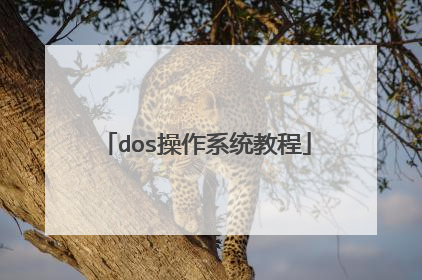
DOS安装系统教程图解
我觉得不用找了,前提是你现在要安装系统的这台电脑必须可以进系统或是进入DOS的,我举例说一下,你先进系统后安装矮人DOS这个软件,然后将XP光盘上的I386文件夹全部复制到D盘或E盘,也可以重启进入DOS进行复制,只要在DOS里能看到I386这个文件夹,就可以了,不能使用NTFS文件系统盘符存放I386文件夹,然后进入DOS以后如 果是存在D盘,就这样D:>CD I386D:>i386>WINNT.EXE 回车. 这样即可安装XP系统了.
这得看你在什么情况下装。要是在windows下装,直接点setup.exe就行了,很简单。要是像老机子一样用软驱装......你的机子是什么年代的,现在的机子都没有软驱了。你要是实在想学这方面的知识的话,就得在网上刻意查找九十年代的计算机书籍,应该能找到。
windows系统自带dos系统,可以在菜单的开始栏选运行输入cmd.exe进入,或在启动电脑时按F8进入选择进入dos系统
你怎么还会想起DOS? 现在都落后N年了,现在装系统,用U盘启动WIN PE然后装系统的。
学习四个DOS命令,在电脑出现故障或用硬盘、U盘装操作系统时非常有用。
这得看你在什么情况下装。要是在windows下装,直接点setup.exe就行了,很简单。要是像老机子一样用软驱装......你的机子是什么年代的,现在的机子都没有软驱了。你要是实在想学这方面的知识的话,就得在网上刻意查找九十年代的计算机书籍,应该能找到。
windows系统自带dos系统,可以在菜单的开始栏选运行输入cmd.exe进入,或在启动电脑时按F8进入选择进入dos系统
你怎么还会想起DOS? 现在都落后N年了,现在装系统,用U盘启动WIN PE然后装系统的。
学习四个DOS命令,在电脑出现故障或用硬盘、U盘装操作系统时非常有用。